- Главная
- /
- Статья

Приложение Webex | Добавление ярлыка веб-сайта в пространство
 В этой статье
В этой статье Отправить обратную связь?
Отправить обратную связь?Можно сохранить важную информацию в удобном для команды месте, добавив ярлык веб-сайта в пространство. Участники могут щелкнуть вкладку, чтобы открыть и просмотреть любой веб-сайт из своего пространства в приложении Webex. Если эта функция вам не отображается, обратитесь за дополнительной информацией к администратору.
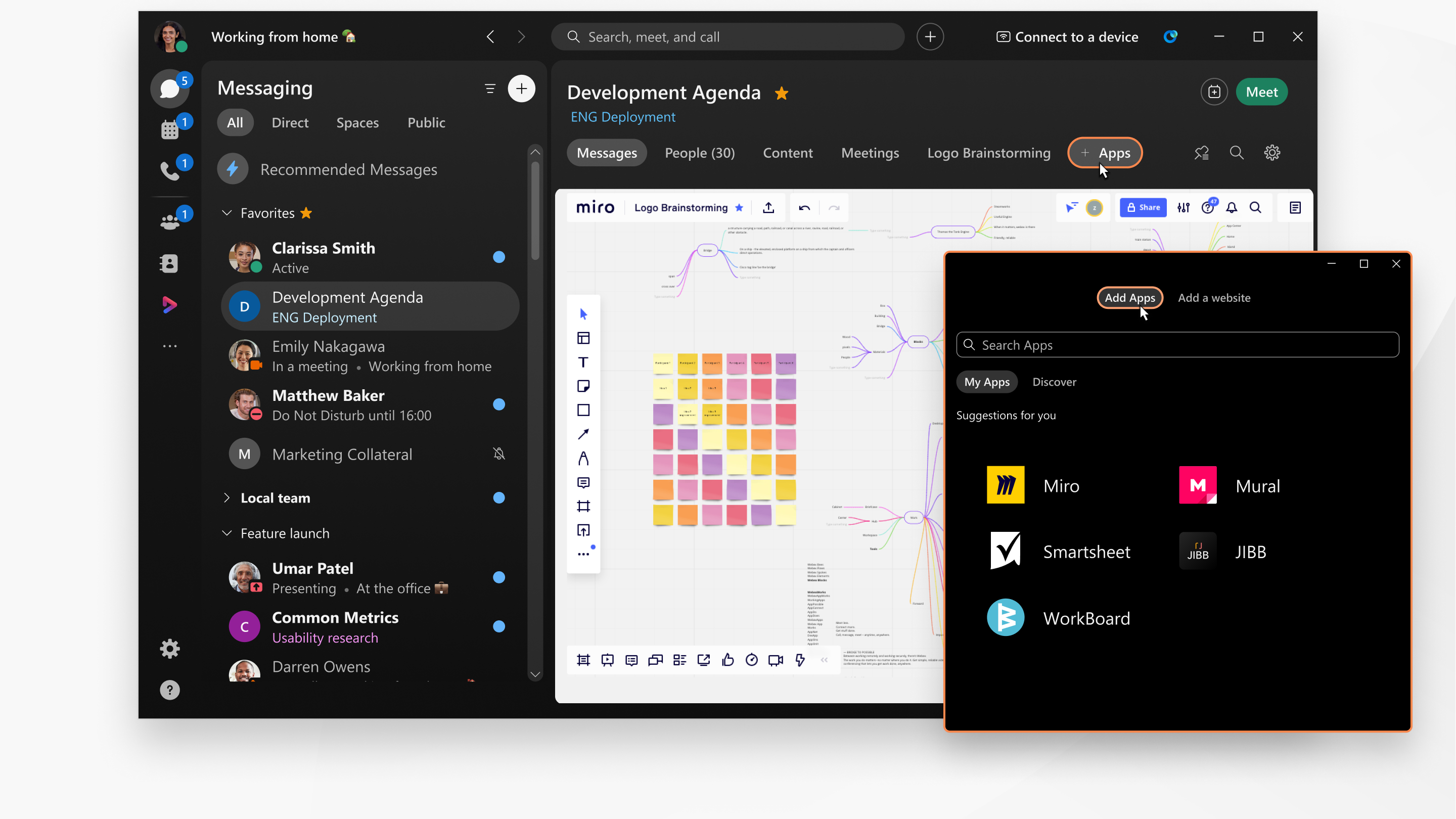
| 1 |
Перейдите к разделу Обмен сообщениями |
| 2 |
Щелкните Приложения +, а затем Добавить веб-сайт. В модерируемых пространствах вкладка Добавить + отображается только у модераторов. Если не удается добавить ярлык веб-сайта, обратитесь за помощью к модератору пространства. |
| 3 |
Введите название ярлыка и адрес веб-сайта. |
| 4 |
Щелкните Продолжить. Чтобы изменить ярлык веб-сайта, щелкните правой кнопкой мыши название вкладки для отображения дополнительных параметров меню. |
Ограничения
При добавлении веб-сайта или доступе к нему из пространства не поддерживаются приведенные ниже параметры аутентификации для доступа к веб-сайту.
- Невеб-аутентификация, например, Kerberos.
- Аутентификация с помощью управления собственным устройством (BYOD), например Microsoft Intune, Duo.
- аутентификация с помощью системы единого входа (SSO), которая предотвращает аутентификацию встроенного браузера.
- многофакторная аутентификация OKTA (MFA) на Mac.

 и выберите пространство.
и выберите пространство.
